Siguiendo la actividad de modelado de manos me base en un buen tutorial recomendado por Shazam, estaba hecho con el programa Maya y en idioma portugués, dirigido a personas conocimientos de modelado por lo que no se explicaban algunos pasos ni se mostraban las herramientas utilizadas, para las personas que no tengan buenos conocimientos del modelado con 3ds Max, hice un tutorial basado en aquel otro y paso a paso para que no se pierdan, si son capaces de seguirlo y practicarlo es casi seguro que ya serán capaces de modelar cualquier parte del cuerpo, espero que les guste y por favor dejen sus comentarios ya que esto me incentiva para mis próximos tutoriales.
Al final de este mensaje, en el apartado de adjuntos, tienes este tutorial en formato pdf para descarga directa.
Mano con 3ds Max o modelado de una mano con 3ds Max.
Navegando en internet me encontré con un tutorial de realización de una mano realista por Martín costa hecho con el programa de Autodesk Maya, venia en idioma portugués y estaba orientado a personas conocimientos básicos en modelado, por eso no se mostraban las herramientas utilizadas, teniendo en cuenta que el modelado de manos puede llegar a ser muy difícil y el dominio de este tipo de modelado nos ayudará a modelar cualquier parte del cuerpo, he intentado reproducir este tutorial, pero con el programa de 3ds Max 9 y paso a paso con las herramientas utilizadas, para que sea fácil de seguir por cualquier persona.
Cualquier duda enviarme un mensaje a los siguientes correos: jeogeleazar@hotmail.com, jeogeleazar@gmail.com.
Manos a la obra.
Cada que tratamos de modelar algo, es buena idea conseguirnos un modelo de nuestro objeto, en el caso nuestro lo tenemos al alcance de la mano, que mejor modelo que nuestra propia mano.
Nos vamos al menú customize <units setup, y escogemos el sistema métrico, centímetros, le damos clip en ok para aceptar.
Vamos a crear una caja con las dimensiones de la imagen.
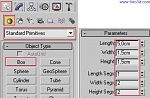
Le damos clip en zoom a extensión para que se nos acerque la vista de la caja en las cuatro ventanas.
Con la caja seleccionada le damos clip derecho y para convertirla en una editable Mesh.
Encogemos el submenú vertex.
Los vértices mostrados en la imagen y con la herramienta de escalar uniformemente, le damos una forma parecida a un cilindro a nuestra caja.
Ahora nos vamos al subobjeto Faces y en la vista izquierda teniendo activado el botón de seleccionar completamente incluidos extendemos un rectángulo de selección para seleccionar las siguientes caras.
Ahora la vamos a extruir en dos veces, para eso apretamos el botón extrude e ingresamos primero 3cm y apretamos la tecla intro, después ingresamos 2cm y apretamos la tecla intro.
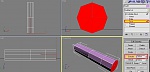
Botón de seleccionar parcialmente contenidos, seleccionamos en la vista izquierda los siguientes ejes.
Le damos clip en connect y con el botón de seleccionar y mover.
La corremos hasta el sitio indicado en la imagen.
Ahora repetiremos el proceso varias veces hasta conseguir el resultado de la imagen.
Con esto nos quedará fácil hacer las articulaciones, ahora seleccionamos el subobjeto vertex.
seguidamente con las herramientas de escalar
y mover.
trataremos de cuadrar los vértices cómo se muestran en la imagen.
Ahora seleccionamos el vértice central y lo movemos un poco adelante para dar la forma de la punta del dedo.
Ahora vamos a seguir con algo más complicado. Vamos a crear otro aro de aristas con el proceso explicado anteriormente, lo corremos un poco y seleccionamos los dos vértices mostrados y los corremos un poco para abajo.
Nos vamos al sub‐objecto Edge y seleccionamos el eje central donde iría la uña y lo eliminamos con la tecla Supr. Nos vamos al sub‐objeto polygon.
y en el hueco que se nos creo.
Hacemos un polígono nuevo con el botón create.
Nos vamos a bevel.
y apretamos los siguientes valores.
Le damos a apply para ingresarle estos otros valores y clip en ok. Le damos al modificador MeshSmooth para ver cómo nos está quedando.

Aquí movemos un poco los vertex de la uña y de las articulaciones para que nos vayan cogiendo forma más natural.

Ahora volvemos al sub‐objeto edge, dando clip derecho en el título de la vista top, desplegamos views escogemos la vista bottom y apretando el botón Cut cortamos varios ejes cómo se muestra en la imagen.
Constantemente revisamos nuestro dedo con MeshSmooth para ver cómo nos está quedando y movemos los vertex de las articulaciones para dejar espacio para unos nuevos ejes que serán usados para crear los pequeños pliegues que tienen los dedos en las articulaciones, en la parte superior de las articulaciones también deberemos cortar unos ejes que moveremos un poco para que se nos vean unas líneas.
Ahora volvemos a la vista top y cortamos unos nuevos ejes como muestra la figura.
Y le aplicamos otros cortes.
Entre más ejes y vértices lleve, más nivel de detalle tendrá nuestro dedo, pero hay que tener en cuenta que una escena final con una gran cantidad de polígonos será más pesada de renderizar y el manejo adecuando de tantos polígonos para que nos quede una figura armoniosa también es difícil, eso es algo que se conseguirá con la practica, por el momento nuestro primer dedo lo dejaremos así, aunque si ustedes quieren aventurar le pueden añadir más ejes en donde consideren que el dedo tiene pliegues naturales.
Ahora vamos al sub‐objeto polígono y seleccionamos todos los polígonos de la base del dedo.
Le damos a suprimir para eliminar estos polígonos y así más adelante unir los dedos a la mano más fácilmente.
Ahora seleccionamos el dedo y con la herramienta de mover y la tecla mayúscula apretada al mismo tiempo moveremos el dedo a un lado, se nos genera un mensa donde activaremos la opción copy y le daremos un valor de tres para que se nos generen los demás dedos.
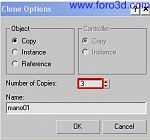
Aquí nos servirá de referencia nuestra mano para mirar cómo deben de ir colocados los dedos, si es necesario los escalamos un poco, los rotaremos y moveremos vértices.
Luego en la vista frontal colocaremos los dedos como en la imagen inferior, el dedo más bajo es el dedo pequeño.
Crearemos una caja con las siguientes medidas.
Y la ubicaremos así.
Vamos a convertir la caja en una editable Mesh y con el botón attach convertiremos la caja y los dedos en un solo objeto.
Seleccionaremos el sub‐objeto polígono y con la opción de ignore backfacing activada para que no se nos seleccionen polígonos traseros, seleccionamos los polígonos mostrados en la siguiente imagen.
Y los eliminamos.
Ahora desactivaremos el modificador MeshSmooth para poder seleccionar los vértices indicados y unirlos con los vértices de la caja con el botón target weld accionado.
Vamos rotando la imagen para poder soldar los vértices ocultos.
Repetimos este procedimiento con todos los dedos, pero con el dedo pequeño primero giramos los polígonos de la caja para que se ajusten mejor.
Este es el aspecto con todos los vértices unidos y soldados.
Ahora en la vista superior y con ignore backfacing desatibado vamos a ir moviendo los vértices para formar con ellos una especie de parábola.
En la vista frontal seleccionaremos algunos vértices de la caja y los acomodaremos a la altura de sus respectivos dedos.
Volvemos a la vista superior y con ignore backfacing activado seleccionaremos la hilera de vértices que le dan continuidad al centro de los dedos sin incluir los del borde inferior.
En la vista izquierda los elevaremos ligeramente.
Ya va cogiendo forma nuestra mano.
Ahora volvemos al sub‐objeto Edge y seleccionamos un eje de la falange más próxima a la mano en cualquier dedo, le damos a ring para que se seleccionen el resto de ejes en círculo y luego en connect para que surja un eje conectando todos estos, repetimos esta operación con el resto de dedos.
Así nos debe quedar.
Resulta que los dedos tienen una membrana que los une, trataremos de hacerla seleccionando unas Faces para eliminarlas y luego soldamos los vértices.
Para eso nos vamos al sub‐objeto polígono y activamos ignore backfacing para no eliminar polígonos ocultos, seleccionamos y eliminamos todos los polígonos que hay entre los dedos que correspondan con la siguiente imagen.
Volvemos al sub‐objeto vertex y con el botón target weld activado soldamos todos los vértices.
En la parte superior entre los dedos nos quedarán de a dos polígonos superpuestos. Nos iremos a sub‐objeto polígonos y los seleccionaremos para eliminarlos.

En el hueco que nos queda crearemos un solo polígono activando el botón create y seleccionado los cuatro vértices adyacentes.
Esto lo repetimos en las otras dos intercesiones de los dedos.
Ya se nos está viendo mucho mejor.
En el sub‐objeto Edge seguiremos editando las membranas. Con el botón Cut accionado cortaremos unos ejes cómo se indica a continuación en la imagen.
Volvemos al sub‐objeto polígono y seleccionamos el pequeño triángulo que se nos forma y acciónaremos el botón collapse.
En el modo Edge cortamos dos ejes como en la gráfica de abajo.
Nos cambiamos al modo vertex y seleccionamos el vértice central que se nos creo y lo movemos un poco adelante.
Nos debe ir quedando así.
Ahora miraremos la mano por la parte inferior para trabajarla un poco.
Aremos nuevos cortes en el modo edge.
Nos pasamos al sub‐objeto polígono y cada par de polígonos señalados con las manitos serán seleccionados para eliminarlos y en su lugar crearemos un único polígono con create.
En el modo sub‐objeto Edge en la parte superior de la mano seleccionamos un eje de la hilera señalada en la siguiente imagen y con el botón ring se nos escogeran las demás aristas en anillo, luego las conectaremos.
Cortaremos algunas aristas para poder formar los nudillos, posteriormente las escalaremos, moveremos o rotaremos, como prefiramos para que se nos vea mejor.
Después de esto vamos a crearle el volumen a los tendones, para eso cortaremos nuevas aristas que partan de los nudillos y se dirijan a la muñeca.
Ahora llego el momento de trabajar en el pulgar para eso en el modo de sub‐objeto poligonal seleccionamos los polígonos de un dedo, recuerden desactivar la opción ignore backfacing.

Lo moveremos al lado derecho de la mano con la tecla mayúscula apretada para generar una copia de este, en la opción que nos resulta seleccionamos clone todo element y le damos a ok.
Trabajar un poco en el pulgar antes de conectarlo a la mano, y para que no nos estorbe esta última la podemos ocultar apretando el botón hide unselecte (ocultar no seleccionado), cuando la necesitemos otra vez apretaremos el botón unhide all (mostrar todo), el botón hide selecte sirve para ocultar lo seleccionado.
Seleccionaremos este grupo de aristas para eliminarlas.
Ahora acercaremos la falange de la uña y en el modo vertex uniremos los vértices correspondientes.
Nos quedará algo así.
Utilizando lo que ya hemos practicado, moviendo, escalando o rotando y en todo momento mirando en nuestro propio pulgar si es que no los hemos perdido, trataremos de darle forma.
En el modo sub‐objeto Edge seleccionaremos las aristas que se ven a continuación.
Y las movemos hacia atrás.
Escogemos una arista y le damos al botón ring para que se nos seleccionen circularmente, luego apretamos connet para que se conecten.
Esto lo hacemos en dos veces y corremos las nuevas aristas para que nos queden así.
En la vista top rotaremos un poco el dedo, aproximadamente 60 grados y la inclinaremos unos 45 grados.
Ahora trataremos de mover los vértices como en la siguiente imagen. En la mano vamos a seleccionar los siguientes polígonos para eliminarlos.

En este hueco pegaremos el pulgar soldando los respectivos vértices.
De nuevo volvemos a observar nuestra propia mano para darle los ajustes correspondientes y construyéndole una membrana como ya hicimos con los otros dedos.
Por encima ya se parece mucho a una mano real, pero por debajo le falta mucho.
Vamos a seleccionar los polígonos de la muñeca para extrudirlos con un valor de 4cm.

Si nos fijamos en la palma de nuestra mano veremos que la parte central es cóncava, trataremos de darle está forma reacomodando algunos vértices.
Para esto es aconsejable de las herramientas de selección por zona, escoger la de selección lazo, esta nos permitirá dibujar un área sobre los vértices que queramos manipular.
Le damos clip a la herramienta de selección rectangular y la dejamos apretada hasta que se nos despliegue una lista.
Activamos la de selección por lazo.
Después de un par de minutos manipulando los vértices nos debe quedar algo parecido a esto.
Puede que no nos quede muy bien, pero paciencia hay cosas que se perfeccionan con la practica, en mi caso toda practicar mucho.
En la base de los dedos tenemos unas almohadillas, trataremos de simularlas en el modo de sub‐objeto Edge y con Cut activado cortando nuevas aristas como en la imagen inferior.
Esto nos permitirá manipular los vértices centrales de las aristas creadas y darles una nueva altura.
Después en el sub‐objeto Edge seleccionaremos una arista de la muñeca para con el botón ring seleccionar el resto en anillo.
Las conectamos con el botón connect y repetimos este proceso de nuevo.
Ahora moveremos los vértices para que nos queden así. Cortemos estas otras aristas.
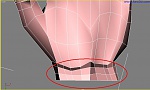
Podemos empezar a hacer los cortes para las líneas de la mano. Seguimos con estos otros cortes.

También estos otros.
Hagamos estos cortes.
Si en algún momento nuestras líneas no se quedan notando, seleccionamos las aristas centrales y le damos un poco de profundidad, con esto bastara.
Por el momento nuestra mano se debería estar viendo así.
Vamos a tratar de crear un par de venas en el dorso de la mano para eso procedemos con unos nuevos cortes.
No dejemos a nuestra mano sola y démosle la compañía de la mano derecha, para eso la seleccionamos y con la tecla mayúscula apretada la movemos a un lado, en la opción que nos sale escogemos copy de esta forma lo que le hagamos a una mano se reflejará en la otra.
Después le damos al botón mirror y escogemos eje X y en clone selection no clone.
Démosle un vistazo a la mano.

Parece que los dedos están un poco desproporcionados, se ven pequeños para el cuerpo de la mano.
Trataremos de escalarlos con la herramienta de seleccionar y escalar uniformemente.
Seleccionaremos y escalaremos todos vértices señalados en la imagen inferior, hay que tener la opción de ignore backfacing desactivada, el puntero del ratón lo situamos en la herramienta de escalar fijándonos que este en amarillo para todas las direcciones, con esto nuestros dedos no se desfiguraran y crecerán parejamente.
Digamos que la mano ya quedo muy similar a una verdadera, de todas formas, se puede seguir editando y puliendo detalles, y más adelante darle textura y hasta animarla como en la película de la familia monster, pero eso ya será materia de otro tutorial.
Si ya entendió la mecánica de este tipo de modelado seguro que será capaz de lanzarse solo a modelar los pies.
Espero que les haya servido este tutorial, y ahora si a lanzarse de lleno en el mundo del modelado.
-- IMÁGENES ADJUNTAS --
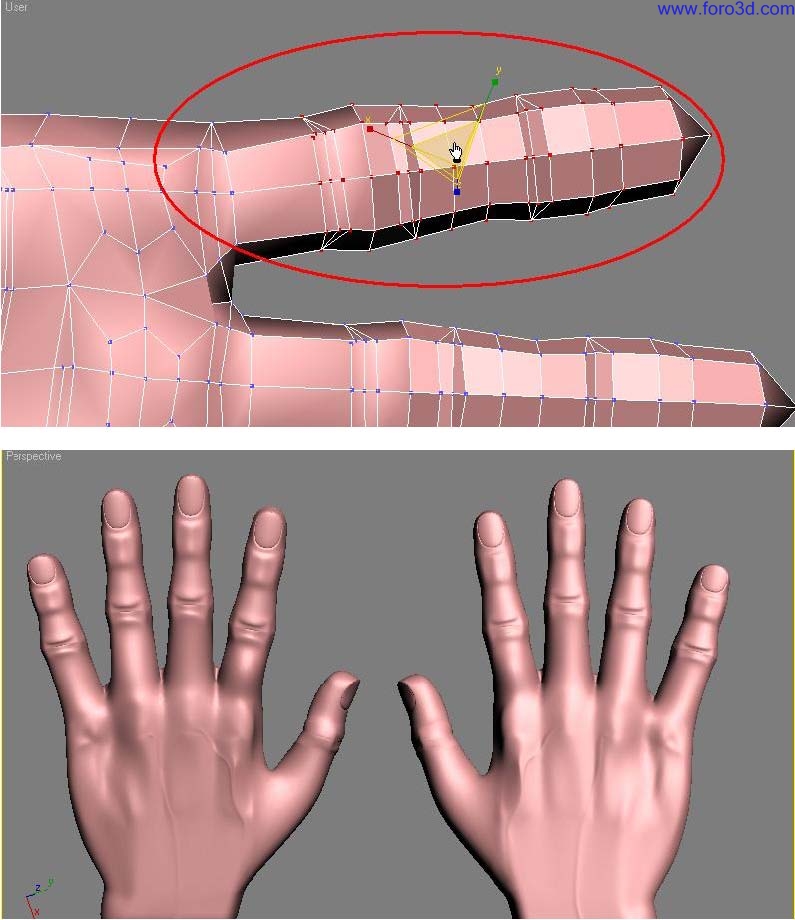





 Citar
Citar uda.
uda.

 .
.